
Turinys:
- Autorius John Day [email protected].
- Public 2024-01-30 10:46.
- Paskutinį kartą keistas 2025-01-23 14:59.

„Arduino“linijos sekimo robotas
Šioje pamokoje aptarsime „Arduino“linijos sekimo roboto, kuris seks juodą liniją baltame fone, darbą ir pasuks teisingą posūkį, kai jis pasieks savo kelio kreives.
„Arduino“linijos sekimo komponentai
- Arduino
- IR jutiklis (masyvo jutiklis arba 2 atskiri jutikliai)
- DC variklis
- LIPO baterija
- Robotų gaudymas
- „Arduino IDE“
Arduino
Jūs visi galbūt pažįstate Arduino; kuri yra plačiausiai naudojama ir sparčiai besivystanti elektroninė platforma su daugybe mikrovaldiklių plokščių ir programinės įrangos. Mūsų linijos sekimo robotui naudosiu „Arduino UNO“, kuri yra dažniausiai naudojama plokštė.
„Arduino Nano“yra geriausias pasirinkimas pradėti dirbti su elektronika ir kodavimu, jei tai yra jūsų pirmoji patirtis naudojant „Arduino“platformą. Šiam projektui galite naudoti bet kurią „Arduino“lentą.
IR jutiklis
Kaip minėta anksčiau, mūsų linija, sekanti robotą, seka juodą liniją baltame fone. Taigi mums reikia kažko, kas „matys“liniją ir lieps linijos pasekėjui sekti liniją arba apsisukti, jei ji tolsta nuo linijos. Šiuo tikslu naudosime infraraudonųjų spindulių (IR) jutiklį.
1 žingsnis: Darbo su PCB pradžia
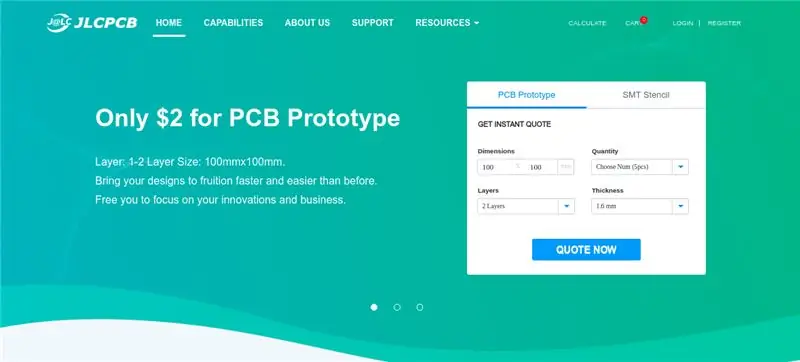
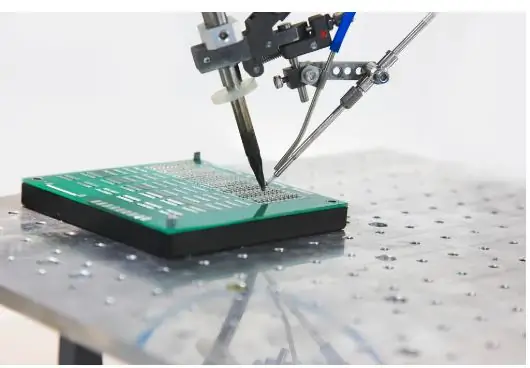
PCB gavimas iš JLCPCB
„EasyEDA“yra paprastesnis, bet galingas internetinis PCB projektavimo įrankis, leidžiantis elektronikos inžinieriams, įsilaužėliams, pedagogams, mėgėjams, kūrėjams ir entuziastams kurti ir dalintis savo projektų schemomis bei PCB išdėstymu. Tai dizaino įrankis, integruotas LCSC komponentų katalogas ir JLCPCB PCB paslauga, padedanti vartotojams sutaupyti laiko savo idėjoms paversti tikrais produktais.
Paprasčiau tariant, PCB išdėstymas yra tarsi žemėlapis. Žemėlapis, jungiantis visus komponentus vienas su kitu, naudojant laidinius takelius. Būtent šią konstrukciją mes įspaudžiame ant variu dengtos plokštės, kuri vėliau sukuriama PCB. Paviršiaus montavimo technologija - tai PCB surinkimo technika, montuojant komponentus ant plokštės paviršiaus. Skirtingai nuo tradicinio metodo, kai komponentai dedami per skyles ir lituojami kitoje pusėje, SMT komponentai dedami ant lentos, o laidai yra lituojami toje pačioje pusėje.
2 žingsnis: grandinė
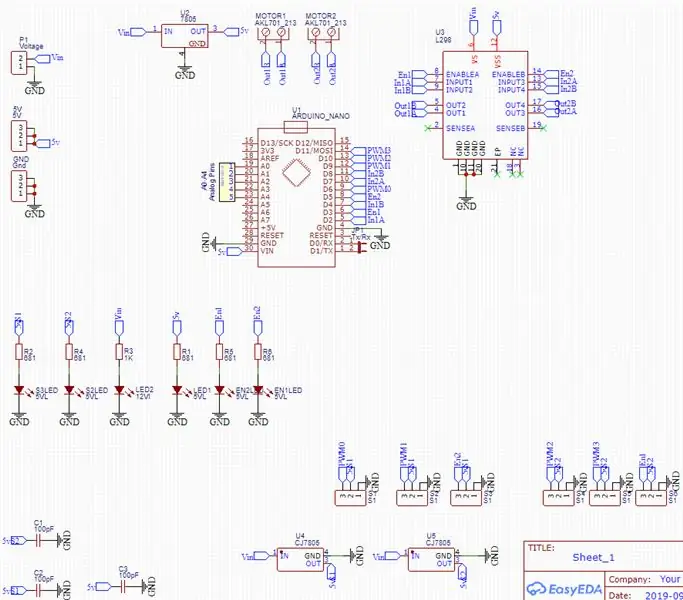

Norėdami pradėti, pirmiausia eikite į „EasyEDA“svetainę ir sukurkite nemokamą paskyrą. Eikite į „Redaktorius“ir sukurkite naują projektą. Šiuo metu JLCPCB turi 689 pagrindinius komponentus ir 30 000+ išplėstinių komponentų. Peržiūrėkite visą komponentų sąrašą čia. Piešdami schemas „EasyEDA“, būtinai pridėkite komponentų iš šio sąrašo. Jūs netgi galite ieškoti komponentų ir patikrinti jų prieinamumą.
Dabar galite atlikti savo išdėstymą naudodami „EasyEDA“įmontuotus įrankius. Dabar galite atsisiųsti „Gerber“failą ir naudoti jį savo PCB gamybai iš JLCPCB.
Gerber faile yra informacijos apie jūsų PCB, pvz., PCB išdėstymo informacija, sluoksnio informacija, tarpų informacija, keli takeliai. BOM faile arba Bill Of Material yra visų išdėstymo komponentų sąrašas. CPL failas (komponentų išdėstymo sąrašo / pasirinkimo ir vietos failo (PNP) failas), jį naudoja automatinės SMT surinkimo mašinos, kad nustatytų, kur kiekviena dalis turėtų būti lentoje.
3 žingsnis: PCB užsakymas
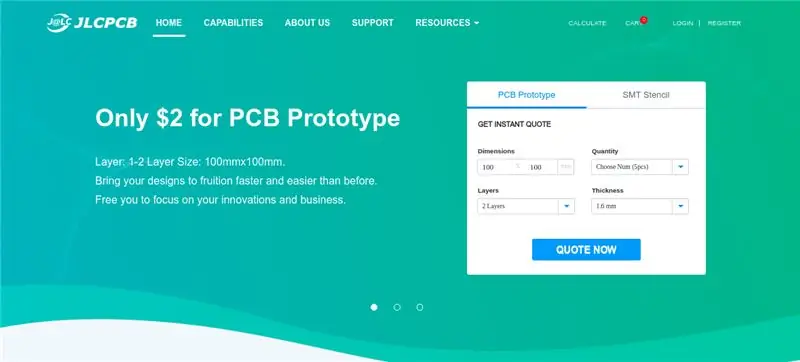
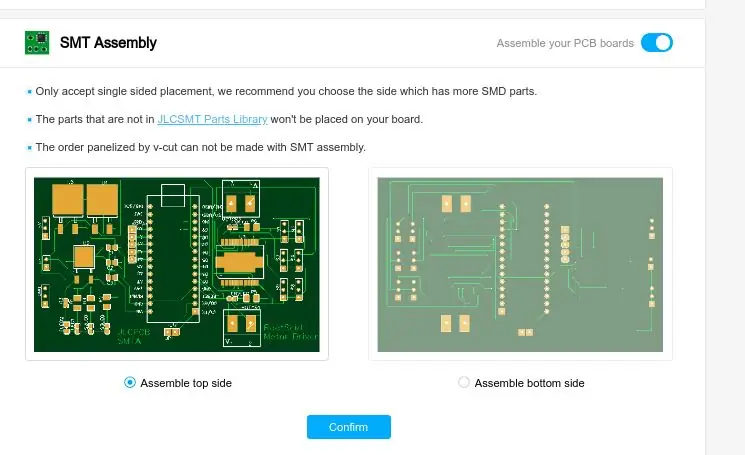
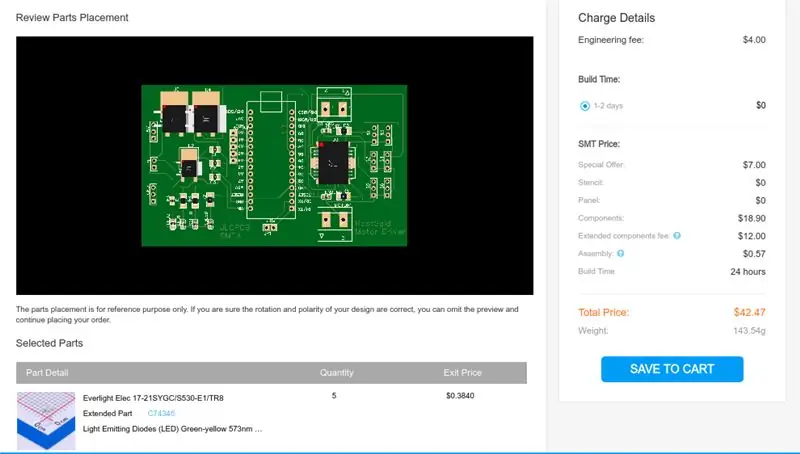

Eikite į JLCPCB svetainę ir spustelėkite „Citata dabar“ir įkelkite savo „Gerber“failą. Įkėlus „Gerber“failą, bus rodoma jūsų plokštės peržiūra. Įsitikinkite, kad tai yra norimos plokštės PCB išdėstymas. Po PCB peržiūra pamatysite tiek daug parinkčių, tokių kaip PCB kiekis, tekstūra, storis, spalva ir tt Pasirinkite viską, kas jums reikalinga.
Spustelėkite „Surinkti savo PCB plokštes“.
Dabar turėsite įkelti BOM ir CPL failus, kuriuos atsisiuntėme anksčiau. Pasirinkite visus komponentus, kuriuos norite, kad JLCPCB surinktų į jūsų PCB. Norėdami pasirinkti komponentus, tiesiog spustelėkite patvirtinimo laukelį.
Šiame puslapyje galite peržiūrėti savo užsakymą. Galite patikrinti išdėstymą, pamatyti visus komponentus ir, jei kyla kokių nors problemų, galite spustelėti „Grįžti“, kad pakeistumėte savo užsakymą.
Kai viskas bus padaryta, spustelėkite „Išsaugoti krepšelyje“. Kitame puslapyje galite pasirinkti pristatymo ir mokėjimo parinktį ir saugiai išsiregistruoti. Mokėti galite naudodami „Paypal“arba kredito/debeto kortelę.
PCB bus pagaminta ir išsiųsta per kelias dienas ir per nurodytą laikotarpį bus pristatyta prie jūsų slenksčio.
4 žingsnis: Surinkite robotą
Dabar pradėkime kurti mūsų „Arduino“linijos sekėjo robotą. Čia mes ketiname sukurti keturių ratų robotą, su 2 nuolatinės srovės varikliais, prijungtais iš abiejų pusių (priekyje) ir dviem netikrais ratais galinėje pusėje. Kaip minėta anksčiau, mes naudosime „Arduino UNO“plokštę, kad gautume įvestį iš jutiklių, apdorotume juos ir siųstume signalus į „L293D“variklio tvarkyklės IC, kad galėtume valdyti linijos sekimo roboto „Arduino“nuolatinės srovės variklį.
Žemiau galite nustatyti L293D IC schemą. Kaip matote, jis turi du kaiščius įtampai įvesti. Vienas iš jų skirtas maitinti vidinę IC grandinę, o kitas - variklį.
8 kaištis - variklių varymas - nuo 4,5 V iki 33 V 16 kontaktas - IC veikimas - 5 V Jei atsitiktinai pakeisite šį ryšį, galite sudeginti lustą. Šis IC turi dvi „H Bridge“grandines, todėl jis gali vienu metu valdyti du variklius. Viena šio IC pusė valdo vieną variklį, o kita - antrą. Kad variklis veiktų, tos pusės įjungimo kaištis turi būti aukštas.
Įjungimo kaiščiai taip pat gali būti naudojami variklio greičiui valdyti naudojant PWM (impulso pločio moduliaciją). Jei norite daugiau sužinoti apie L293D ir „H-Bridge“darbą, sekite žemiau esančią nuorodą. Spustelėkite čia, kad sužinotumėte, kaip veikia H tilto variklio vairuotojas. Taigi mes turime du ratus.
Kaip šis linijos sekėjas eina į priekį, atgal, į kairę ar į dešinę?
Logika gana paprasta. Kai abu varikliai sukasi ta pačia kryptimi (pagal laikrodžio rodyklę arba prieš laikrodžio rodyklę), arduino linijos sekėjas judės pirmyn arba atgal. Jei abu juda priešinga kryptimi, linija, einanti paskui robotą, pasuks į kairę arba į dešinę.
Visą prijungimo schemą rasite čia -> Eilutės sekimo užbaigimo pamoka
5 veiksmas: kodo įkėlimas ir pirmasis paleidimas

Kodas yra tikrai lengvai suprantamas ir, jei turite klausimų dėl kodų, nedvejodami paklauskite jo komentaruose arba mūsų bendruomenėje. Iš čia gausite visą kodą.
Įkelkite kodą, įjunkite ir įdėkite „Arduino Line“sekimo robotą į juodą liniją ir pamatykite robotą veikiantį.
Buvo linksma? Kitame skyriuje parodysiu, kaip įtraukti PID algoritmą į mūsų „Arduino“linijos sekėją, kad mūsų robotas būtų sklandesnis ir greitesnis valdant variklio greitį. Prenumeruokite „RootSaid“, kad gautumėte daugiau nuostabių projektų.
Rekomenduojamas:
Linijos sekėjas „HoGent“- „Synthese“projektas: 8 žingsniai

Linijos sekėjas HoGent - Syntheseproject: Voor het vak syntheseproject kregen we de opdracht een linefollower te maken. In deze instructable zal ik uitleggen hoe ik deze gemaakt heb, en tegen welke problemen ik o.a ben aangelopen
„Tinkercad“linijos sekėjas: 3 žingsniai

„Tinkercad“linijos sekėjas: „A-Line Follower Robot“, kaip rodo pavadinimas, yra automatizuota transporto priemonė, valdoma pagal vizualią liniją, įterptą į grindis ar lubas. Paprastai vaizdinė linija yra kelias, kuriuo eina linijos sekėjas robotas, ir tai bus juoda linija
Įterptas UCL - linijos sekėjas B0B: 9 žingsniai

„UCL Embedded“-B0B „Linefollower“: tai yra B0B.*B0B yra bendras radijo bangomis valdomas automobilis, laikinai aptarnaujantis liniją sekantį robotą. Kaip ir daugelis prieš jį sekančių robotų, jis padarys viską, kad išliktų linija, kurią sukelia perėjimas tarp grindų ir kintamosios srovės
„GiggleBot“linijos sekėjas naudojant „Python“: 5 žingsniai

„GiggleBot“linijos sekėjas naudodamas „Python“: Šį kartą „MicroPython“programuojame „Dexter Industries GiggleBot“, kad jis laikytųsi juodos linijos, naudodamas įmontuotą linijos sekimo jutiklį. Kad „GiggleBot“būtų suporuotas su „BBC micro: bit“, kad jis būti tinkamai kontroliuojamas. Jei
Linijos sekėjas naudojant „Arduino“- Lengvas „pasidaryk pats“projektas: 6 žingsniai

Linijos sekėjas naudojant „Arduino“| Lengvas „pasidaryk pats“projektas: šioje pamokoje mes padarysime linijos sekėją, naudodami „Arduino“. Reikalingos dalys: Laikas: BO varikliai ir ratai: https://amzn.to/2Yjh9I7 L298n variklio tvarkyklė: https://amzn.to/2IWNMWF IR jutiklis : https://amzn.to/2FFtFu3 „Arduino Uno“: https://amzn.to/2FyTrjF J
